Daten-Import SBG
Der Schnittstellenimport mit dem Werkzeug Daten-Import aus der Toolbox GeoOffice raumplanung SBG realisiert. Für den Import von Shape-Dateien der Landesgeoschnittstelle Salzburg wird bei der Installation eine von GeoOffice raumplanung eine entsprechende Konfiguration (SbgLandImport.xml) mit installiert. Verwenden Sie diese Konfiguration um die Daten der Landesschnittstelle korrekt in die Projektstruktur von GeoOffice raumplanung Salzburg zu importieren. Wählen Sie im Dialog den entsprechenden Zielworkspace, das Verzeichnis mit den zu importierenden Shapes aus und vergeben Sie als Kategorie FLWI, Maßstab 5000. Um Probleme bei der Weiterverarbeitung der Daten zu , empfehlen wir die Option Geometrie anschließend reparieren zu aktivieren.
|
Es wird außerdem eine Datenbank mit dem Namen Remnants.gdb erzeugt, welche jene Objekte enthält, die nicht korrekt importiert werden konnten. Diese müssen im Anschluss unbedingt überprüft werden. |
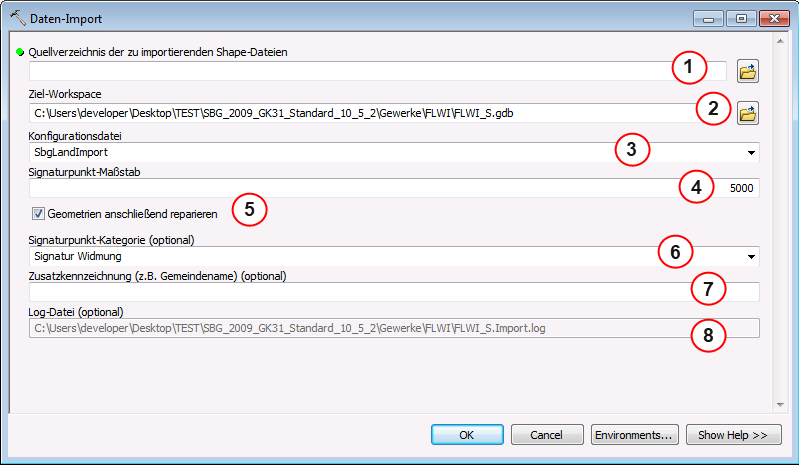
•(1) Quellverzeichnis der zu importierenden Shapes
Verzeichnis, das die zu importierenden Shape-Dateien enthält
•(2) Ziel-Workspace
Geodatenbank, in die importiert werden soll
•(3) Konfigurationsdatei
Auswahl des Importtyps (SbgLandImport.xml). Die Konfiguration wird im XML-Format abgespeichert und muss im selben Unterverzeichnis wie die Geodatenbank (2 Ziel-Workspace) abgelegt werden.
•(4) Signaturpunktmaßstab
Maßstab für die Darstellung der Signaturpunkte. Dieser Wert wird in das entsprechende Feld der Datenbank übernommen.
•(5) Geometrien anschließend reparieren
Ist diese Option aktiv, so werden die Geometrien der einzelnen Feature-Classes nach Abschluss des Importvorgangs kontrolliert und gegebenenfalls repariert.
|
Siehe auch ArcGIS online Hilfe: Geometrie reparieren |
•(6) Signaturpunkt-Kategorie (optional)
Kategorieauswahl zur Steuerung der Anzeige der Signaturpunkte in den verschiedenen Projektdateien (MXD). Dieser Wert wird in das entsprechende Feld der Datenbank übernommen. Defaultmäßig stehen seit der Version 10.5.2 hier die zwei Kategorien Signatur Widmung und Signatur Befristung zur Auswahl. Wählen Sie die Kategorie Signatur Widmung aus.
•(7) Zusatzkennzeichnung (z.B. Gemeindename) (optional)
Zusatzfeld um namentlich angepasste Shape-Dateien dennoch importieren zu können ohne die Benennung der Shape-Dateien zuvor anpassen zu müssen.
•(8) Log-Datei (optional)
Log-Datei, in der der Fortschritt des Importvorgang dokumentiert wird.
Nach dem Import sollte eine Berechnung der Funktionsfelder durchgeführt werden, damit die korrekten Fachobjektbezeichnungen (Raupe_OBJ, Raupe_OG) in die Attributtabelle übernommen werden. Aufbauend darauf können die Signaturpunkte automatisch erstellt werden. Beim Import werden nämlich keine Signaturen übernommen oder automatisch erzeugt. Dies muss manuell nach Abchluss des Imports durchgeführt werden.
|
Hinweis zu Freileitungen/Verkabelungen: Falls in den Schnittstellen Shapefiles Leitungen und Verkabelungen vorhanden sind die eine andere Spannung als 30KV, 110KV, 220KV oder 380KV aufweisen, dann werden die Features als Freileitungen nicht zugeordnet bzw. Verkabelungen nicht zugeordnet importiert. Diese Einträge müssen nachträglich noch der richtigen Spannungsklasse zugewiesen werden. Dies kann über das Werkzeug Zuweisen/Kopieren durchgeführt werden. |
